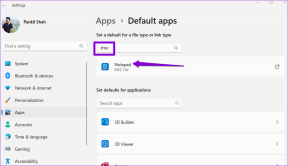Opravte chybu 0x8007000e, ktorá zabraňuje zálohovaniu
Rôzne / / November 28, 2021
Ak sa pri pokuse o vytvorenie zálohy počítača zobrazuje chybový kód 0x8007000e, znamená to, že na disku musí byť nejaké poškodenie, kvôli ktorému systém nemôže zálohovať disk. Teraz, aby ste tento problém vyriešili, musíte spustiť nástroj CHKDSK, ktorý sa pokúsi opraviť poškodenie na disku a budete môcť úspešne vytvoriť zálohu. Táto systémová chyba upozornila používateľov, že zálohu nebolo možné vytvoriť na určenom disku a je potrebné zmeniť externý zdroj.
Došlo k vnútornej chybe.
Na dokončenie tejto operácie nie je k dispozícii dostatok miesta. (0x8007000E)
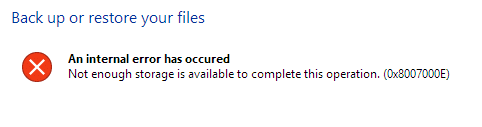
Zálohovanie údajov je veľmi kritická úloha a ak sa niečo pokazí, nebudete mať prístup k údajom, takže skrátka prídete o všetky dôležité údaje. Aby ste sa vyhli tomuto scenáru, musíte túto chybu opraviť a vytvoriť zálohu vášho systému. Bez toho, aby sme strácali čas, sa teda pozrime, ako na to Opravte chybu 0x8007000e, ktorá zabraňuje zálohovaniu pomocou nižšie uvedených krokov na riešenie problémov.
Obsah
- Opravte chybu 0x8007000e, ktorá zabraňuje zálohovaniu
- Metóda 1: Spustite kontrolu disku (CHKDSK)
- Metóda 2: Spustite kontrolu systémových súborov (SFC)
- Metóda 3: Spustite čistenie disku a kontrolu chýb
Opravte chybu 0x8007000e, ktorá zabraňuje zálohovaniu
Metóda 1: Spustite kontrolu disku (CHKDSK)
1. Stlačte kláves Windows + X a potom vyberte „Príkazový riadok (správca).”

2. V okne cmd zadajte nasledujúci príkaz a stlačte Enter:
chkdsk C: /f /r /x

Poznámka: Vo vyššie uvedenom príkaze C: je jednotka, na ktorej chceme skontrolovať disk, /f znamená príznak, ktorý chkdsk povoľuje opraviť všetky súvisiace chyby s diskom, /r nechá chkdsk vyhľadať chybné sektory a vykonať obnovu a /x dá pokyn kontrolnému disku, aby odpojil disk pred spustením proces.
3. Požiada o naplánovanie kontroly pri ďalšom reštarte systému, typ Y a stlačte enter.
Prosím, majte na pamäti, že proces CHKDSK môže zabrať veľa času, pretože musí vykonať mnoho systémových úrovní funkcie, takže buďte trpezliví, kým opraví systémové chyby a po dokončení procesu vám ukáže výsledky.
Metóda 2: Spustite kontrolu systémových súborov (SFC)
The sfc /scannow (Kontrola systémových súborov) kontroluje integritu všetkých chránených systémových súborov Windows. Ak je to možné, nahradí nesprávne poškodené, zmenené/upravené alebo poškodené verzie správnymi verziami.
1. Otvorte príkazový riadok s právami správcu.
2. Teraz v okne cmd zadajte nasledujúci príkaz a stlačte Enter:
sfc /scannow

3. Počkajte na dokončenie kontroly systémových súborov.
Skúste znova aplikáciu, ktorá dávala chyba 0x8007000e a ak to stále nie je opravené, pokračujte ďalšou metódou.
Metóda 3: Spustite čistenie disku a kontrolu chýb
1. Prejdite na položku Tento počítač alebo Môj počítač a kliknutím pravým tlačidlom myši vyberte jednotku C: Vlastnosti.

2. Teraz z Vlastnosti okno, kliknite na Čistenie disku pod kapacitou.

3. Výpočet zaberie nejaký čas koľko miesta uvoľní Čistenie disku.

4. Teraz kliknite Vyčistite systémové súbory v spodnej časti pod popisom.

5. V ďalšom okne sa uistite, že ste vybrali všetko pod Súbory na odstránenie a potom kliknutím na OK spustite Čistenie disku.
Poznámka: Hľadáme "Predchádzajúce inštalácie systému Windows“ a „Dočasné inštalačné súbory systému Windows“, ak sú k dispozícii, uistite sa, že sú začiarknuté.

6. Nechajte dokončiť Čistenie disku a potom znova prejdite do okna vlastností a vyberte Karta Nástroje.
7. Ďalej kliknite na Skontrolovať pod Kontrola chýb.

8. Dokončite kontrolu chýb podľa pokynov na obrazovke.
9. Reštartujte počítač, aby ste uložili zmeny.
Odporúčané:
- 3 spôsoby, ako nájsť kód Product Key systému Windows
- Ako exportovať ovládače pomocou PowerShell
- Opravte zaseknutie systému Windows na úvodnej obrazovke
- Ako vytvoriť zálohu obrazu systému v systéme Windows 10
To je to, čo máte úspešne za sebou Opravte chybu 0x8007000e, ktorá zabraňuje zálohovaniu ak máte stále nejaké otázky týkajúce sa tejto príručky, neváhajte sa ich opýtať v sekcii komentárov.